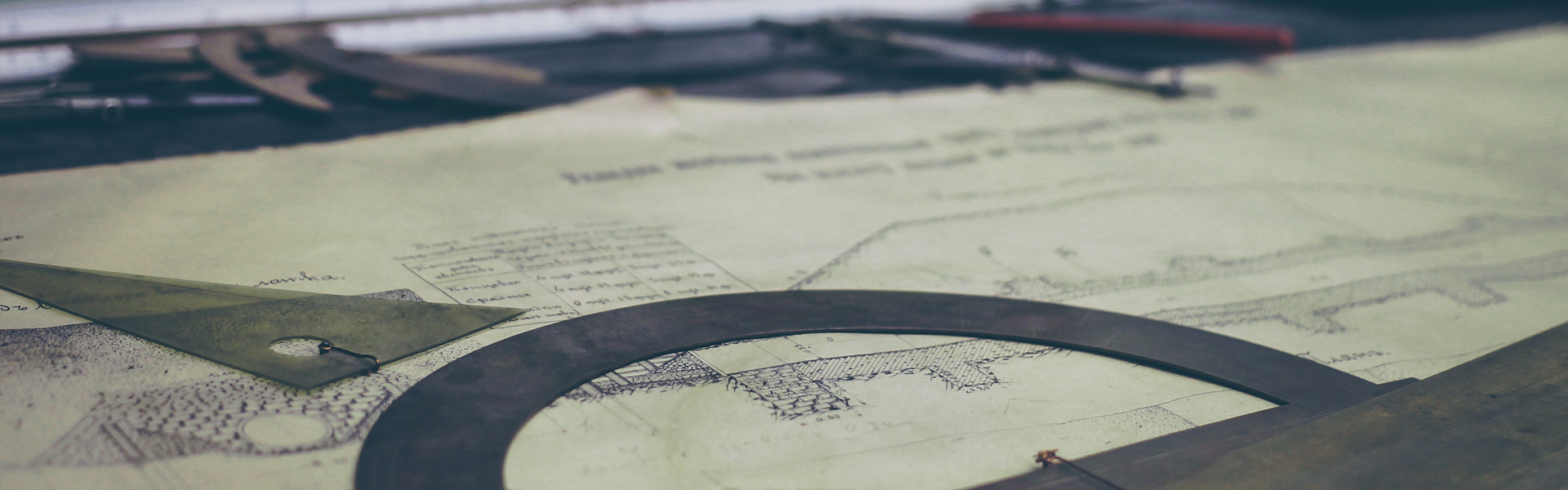구현 환경 : AWS(ubuntu 20.04) , nodejs
출처 :
[GitLab CI] docker gitlab-runner 등록 및 간단 예제 (tistory.com)
https://hihellloitland.tistory.com/65
https://hihellloitland.tistory.com/63
https://otrodevym.tistory.com/474
https://not-to-be-reset.tistory.com/326
https://gitlab.com/gitlab-org/gitlab-runner/-/issues/5026
- Docker private registry 설치
| 우분투 초기 이미지 업데이트 레포 찾음 apt update 도커 컴포저 설치 apt install docker-compose 도커 레지스트리 설치 docker pull registry:latest 레지스트리 이미지 구동 docker run --name local-registry -d --restart=always -p 5000:5000 -v /data/registry:/var/lib/registry/docker/registry/v2 registry:latest |
빨간색 처럼 private repo 컨테이너 올라가면 실패 재설치
아래 그림처럼 올라가면 성공

본인이 구축할 private repo IP주소를 작성하면 됩니다.
push시 https만 허용만 가능하여 이렇게 강제로 설정해 줍니다.
vi /etc/docker/daemon.json
| { "insecure-registries" : ["13.125.27.25:5000"] } |
도커 재 실행
service docker restart
- 방화벽 오픈 (5000, 8900번)
| 윈도우 도스창에서 telnet xxx.xxx.xxx.xxx 5000 제대로 접근 가능한지 확인 |

##############################################################################
- Gitlab runnuer 설치
mkdir -p /opt/gopath/src/gitlab/
cd /opt/gopath/src/gitlab/
vi docker-compose.gitlab.runner.yml 파일 생성
| gitlab-runner: container_name: gitlab-runner image: 'gitlab/gitlab-runner:latest' restart: always volumes: - '/srv/gitlab-runner/config:/etc/gitlab-runner' - '/var/run/docker.sock:/var/run/docker.sock' - '/usr/bin/docker:/usr/bin/docker' |
도커 compose파일 실행
| 도커 컴포저 실행 docker-compose -f /opt/gopath/src/gitlab/docker-compose.gitlab.runner.yml up -d 컨테이너 실행 확인 docker container ls |
gitlab 새로운 project에 파일 3개 생성
Dockerfile
| # This file is a template, and might need editing before it works on your project. FROM node:10 WORKDIR /usr/src/app ARG NODE_ENV ENV NODE_ENV $NODE_ENV COPY package.json /usr/src/app/ RUN yarn install COPY . /usr/src/app # replace this with your application's default port EXPOSE 3000 CMD [ "yarn", "start" ] |
리엑트 프로젝트 샘플
package.json
| { "name": "deployReact", "version": "0.1.0", "private": true, "dependencies": { "axios": "0.18.1", "enzyme": "^3.8.0", "enzyme-adapter-react-16.3": "^1.4.1", "moment": "^2.24.0", "next": "^8.1.0", "node-build-tools": "^0.3.2", "node-gyp": "^3.8.0", "python2": "^0.0.1", "react": "^16.7.0", "react-dom": "^16.7.0", "react-redux": "^6.0.0", "react-router-dom": "^5.0.0", "react-scripts": "2.1.7", "react-test-renderer": "^16.7.0", "react-with-styles": "^3.2.1", "recompose": "^0.30.0", "redux": "^4.0.1", "redux-pack": "^0.1.5", "redux-thunk": "^2.3.0", "reselect": "^4.0.0", "selector-action": "^1.1.1", "web-vitals": "^2.1.2" }, "scripts": { "dev": "next", "predeploy": "yarn build-all", "deploy": "firebase deploy", "build-all": "yarn ssrbuild && yarn build-firebase", "build-firebase": "cd \"./functions\" && yarn --ignore-engines", "ssrbuild": "next build", "storybook": "start-storybook -p 9001 -c .storybook", "start": "react-scripts start", "build": "react-scripts build", "test": "react-scripts test", "mockserver": "json-server --watch --delay 500 --port 4000 mock/create.js", "errorserver": "node mock/fake.js", "eject": "react-scripts eject" }, "eslintConfig": { "extends": "react-app" }, "browserslist": [ ">0.2%", "not dead", "not ie <= 11", "not op_mini all" ], "devDependencies": { "@babel/core": "7.5.5", "@babel/plugin-syntax-object-rest-spread": "^7.2.0", "@storybook/addon-actions": "^5.2.6", "@storybook/addons": "^5.2.6", "@storybook/react": "^5.2.6", "aphrodite": "^2.2.3", "babel-loader": "^8.0.5", "json-server": "^0.14.2", "node-sass": "^4.12.0", "react-with-styles-interface-aphrodite": "^5.0.1", "redux-devtools-extension": "^2.13.8", "sass-loader": "^7.1.0", "storybook-addon-jsx": "^7.1.13" } } |
토큰값 확인
신용카드 auth도 진행하는데 해외결제 그낭 카드번호만 넣으면 완료


gitlab-runner 컨테이너에서 등록
아래 보라색 두값만 위 2번에 맞게 쓰시면 되고 Docker 컨테이너 내부 에서 유일하게 진행하는 작업.
그외는 모두 Docker 밖에서 실행
| 도커 gitlab-runner 컨테이너 실행 docker container exec -it gitlab-runner bash root@4abec937906f:/# gitlab-runner register -n \ --url https://gitlab.com/ \ --registration-token M9토큰값 \ --description gitlab-runner \ --executor docker \ --docker-image docker:latest \ --docker-volumes /var/run/docker.sock:/var/run/docker.sock |
Edit를 클릭하여 Tags에 [gitlab-cicd-tag] 작성

위에 설정한 tag는 아래 yml파일에서도 사용
리엑트 프로젝트는 포트 3000으로 실행
.gitlab-ci.yml
| stages: - test - build - deploy variables: IMAGE_NAME: 13.125.27.25:5000/nodejs-server-test:latest cache: paths: - node_modules/ test: stage: test image: node:10 script: - env - yarn build: stage: package tags: - gitlab-cicd-tag image: docker:latest services: - docker:dind stage: build script: - ls -al - docker container ls -a - docker build . -t $IMAGE_NAME - docker push $IMAGE_NAME - docker images | grep '13.125.27.25' deploy: stage: deploy tags: - gitlab-cicd-tag image: docker:latest services: - docker:dind script: - docker container ls -a - docker container rm -f nodejs-server - docker run -d -p 3000:3000 --name nodejs-server --restart always $IMAGE_NAME - docker container ls -a |


gitlab 해당 프로젝트에 파일이 push뒤면 ci pipe라인에서 자동으로 실행 됩니다.
서버 사양은 꽤나 높으면 빠를거 같습니다.
'시스템' 카테고리의 다른 글
| AWS Amplify 설치 (0) | 2021.12.28 |
|---|---|
| ipfs 사용법 (0) | 2021.12.06 |
| gitlab CI_SERVER_TLS_CA_FILE: Permission denied (0) | 2021.08.30 |
| gitlab ci Docker 연동(nodejs) (2) | 2021.08.23 |
| Configuring tzdata Dockerfile (0) | 2021.07.27 |